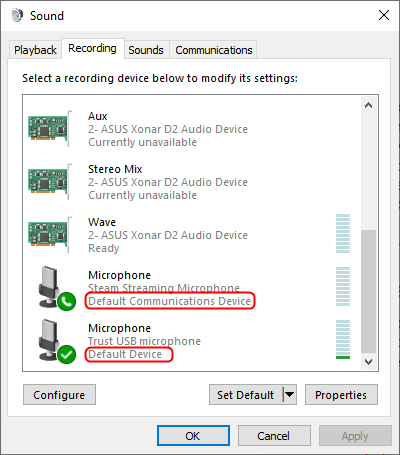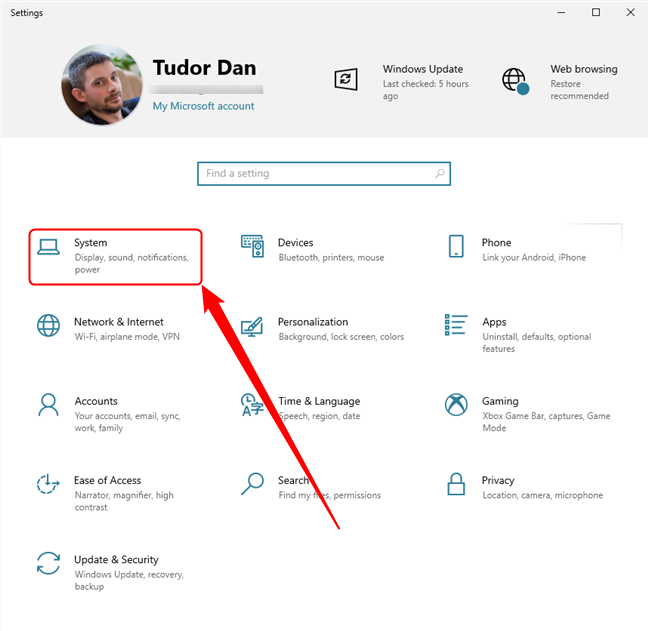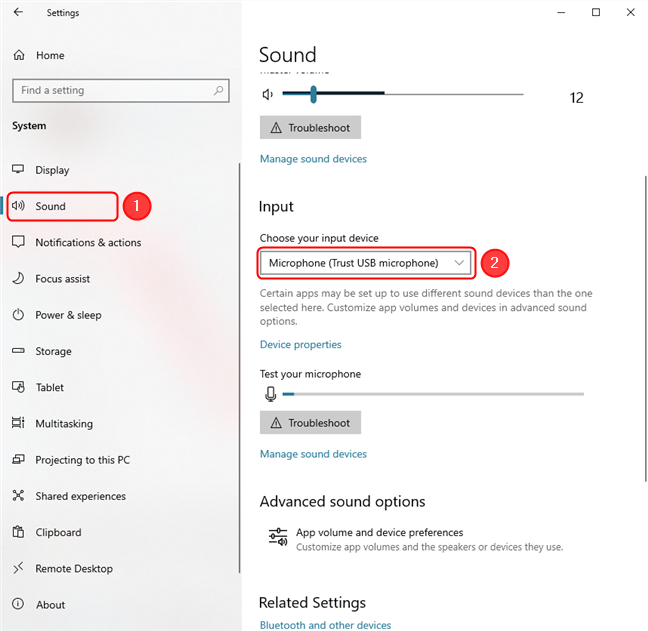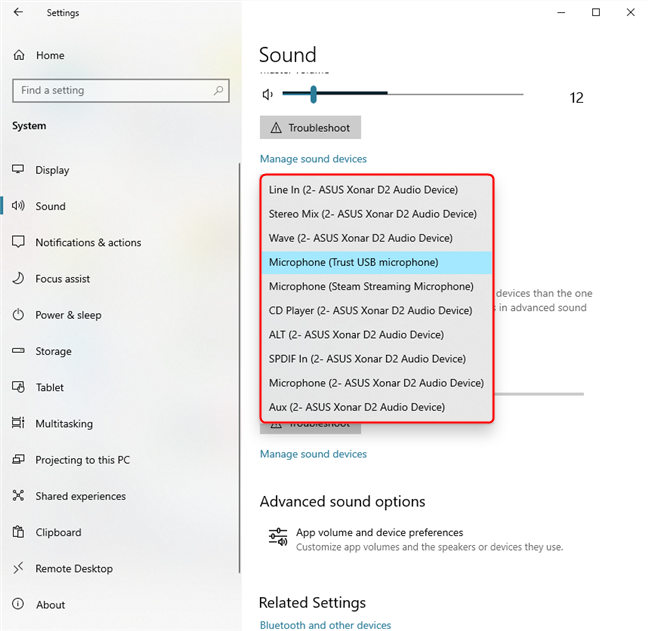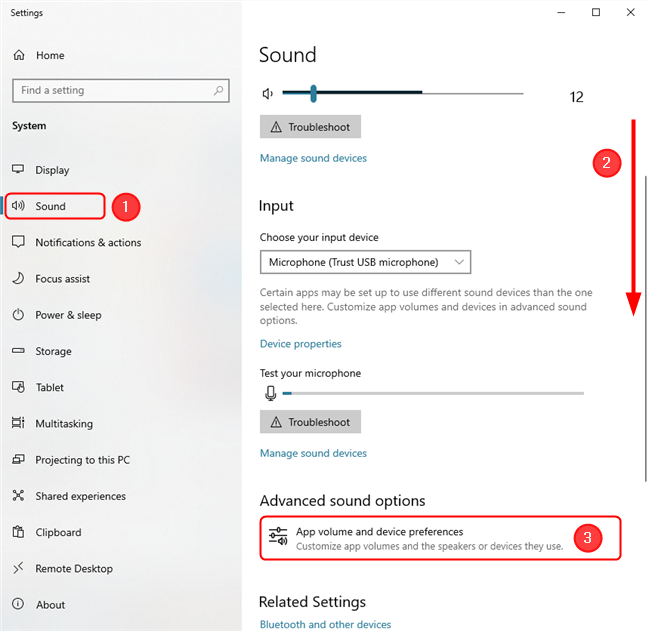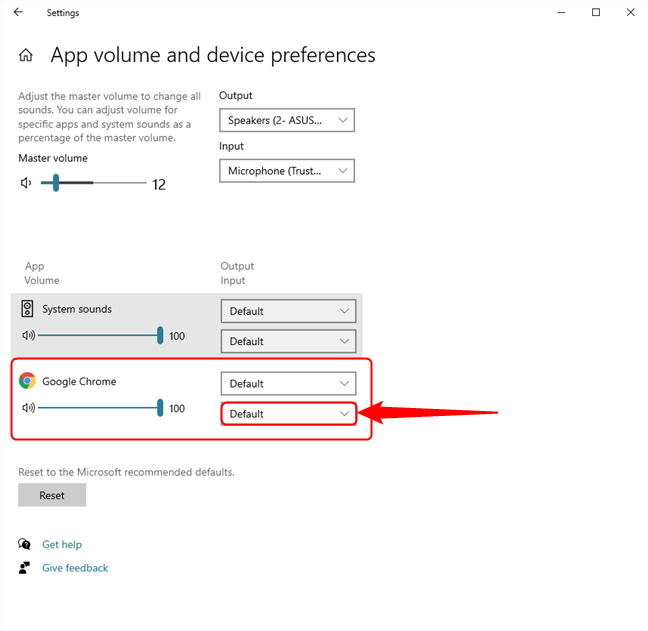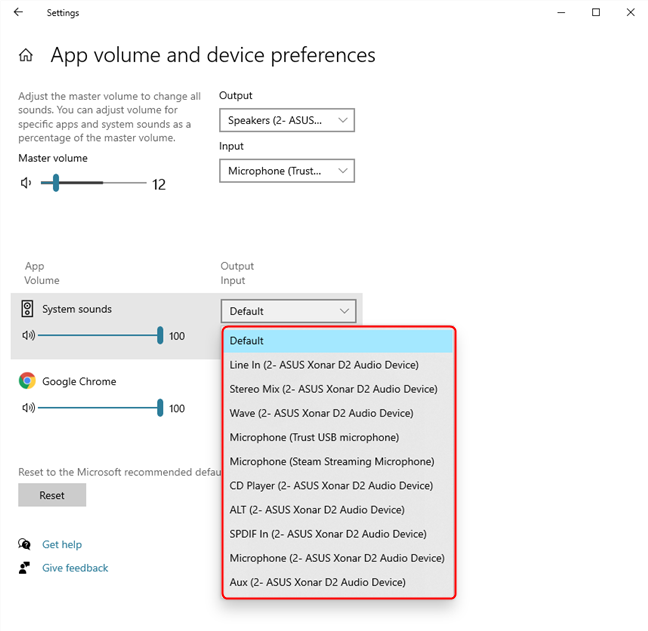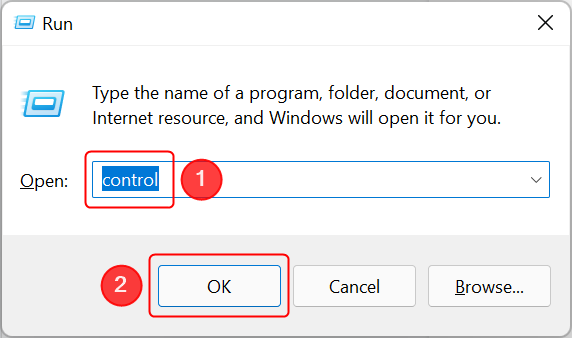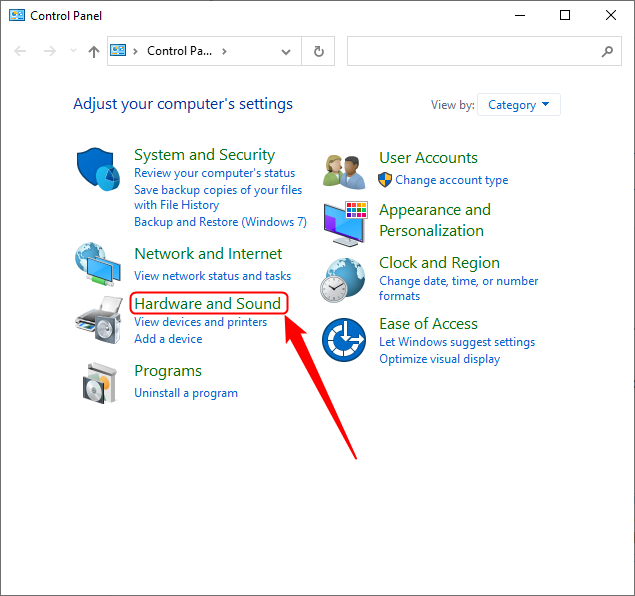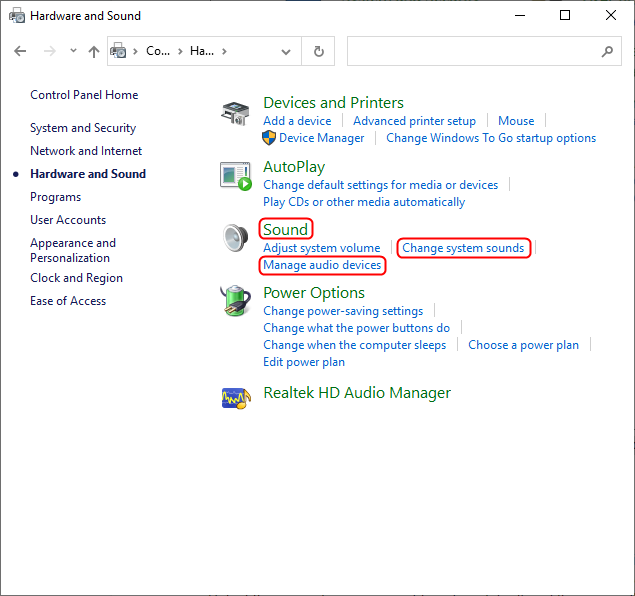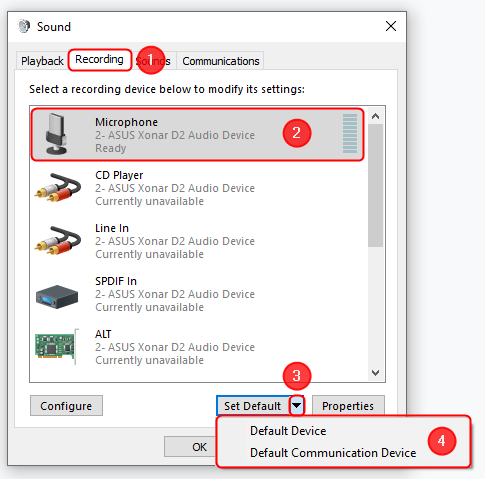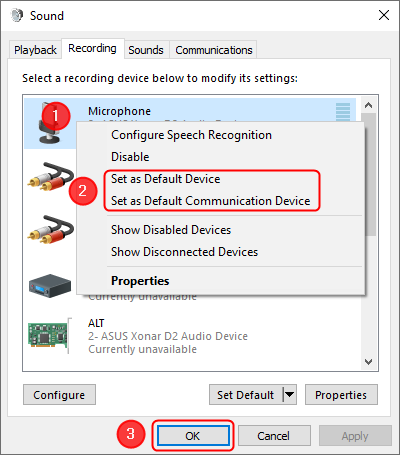في نظام التشغيل Windows 10 ، عادةً ما يؤدي توصيل ميكروفون جديد إلى تعيينه كجهاز افتراضي للتسجيل. ومع ذلك ، إذا كنت تقوم باستمرار بتوصيل العديد من إدخالات الصوت ، فقد تجد أن الميكروفون المعتاد لمكالمات Skype أو Teams لا يعمل بعد الآن أو أن جهاز التسجيل الافتراضي قد تم تعيينه بشكل غير صحيح. في هذا البرنامج التعليمي ، نشرح كيفية التحقق من الميكروفون الافتراضي وتعيينه في نظام التشغيل Windows 10. يمكنك أيضًا تعيين الميكروفون الافتراضي بشكل منفصل ، لكل تطبيق ، وليس للنظام بأكمله. لنبدأ بتوضيح:
محتويات
- جهاز الصوت الافتراضي أو جهاز الاتصالات الافتراضي؟
- كيفية تغيير الميكروفون الافتراضي باستخدام تطبيق الإعدادات
- كيفية ضبط الميكروفون الافتراضي لأحد التطبيقات باستخدام الإعدادات
- كيفية تغيير الميكروفون الافتراضي للصوت والاتصالات باستخدام لوحة التحكم
- هل تقوم غالبًا بتغيير الميكروفون الافتراضي على جهاز Windows الخاص بك؟
جهاز الصوت الافتراضي أو جهاز الاتصالات الافتراضي؟
يحتوي Windows على إعدادات منفصلة للاتصال والصوت ، ويمكنك أحيانًا رؤية الخيارين عند تحديد الإعداد الافتراضي. ومع ذلك ، تقوم Microsoft بعمل ضعيف في شرح الاختلافات بين الاثنين.
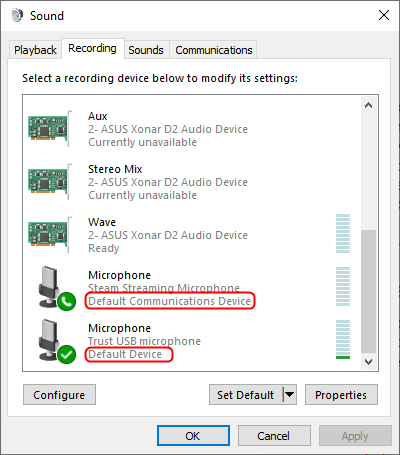
يمكنك تعيين أجهزة مختلفة كإعداد افتراضي للاتصال والصوت
نظرًا لأن لديهم سيناريوهات استخدام مختلفة ، يجب أن تعرف أي منها ينطبق على حالتك الخاصة ، لذلك دعنا نوضح:
- جهاز الاتصالات الافتراضي - الجهاز الذي يستخدمه Windows للمكالمات ومكالمات الفيديو في تطبيقات مخصصة مثل Skype أو Zoom
- جهاز الصوت الافتراضي - يُعرض أيضًا كجهاز افتراضي - الجهاز الذي يستخدمه Windows لجميع التطبيقات الأخرى التي تحتاج إلى إدخال وإخراج الصوت.
بالنسبة للمكالمات المستندة إلى الويب أو مؤتمرات الفيديو (على سبيل المثال ، مكالمة Microsoft Teams على المستعرض المفضل لديك ، وليس في التطبيق) ، فإن الإعداد ذي الصلة هو جهاز الصوت الافتراضي ، وليس جهاز الاتصال الافتراضي . ينطبق هذا على كل من إدخال الصوت وإعدادات إخراج الصوت.
كيفية تغيير الميكروفون الافتراضي باستخدام تطبيق الإعدادات
تتمثل إحدى الطرق البسيطة لتعيين الميكروفون الافتراضي في نظام التشغيل Windows 10 في استخدام تطبيق الإعدادات . افتح الإعدادات بالضغط على Windows + I ثم انقر فوق النظام .
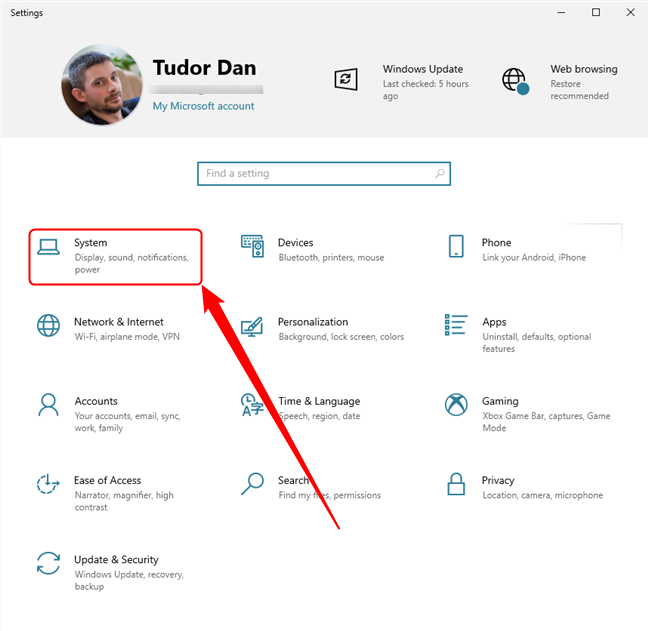
قم بالوصول إلى قسم النظام في تطبيق الإعدادات
بعد ذلك ، انقر أو اضغط على الأصوات في الجزء الأيمن ، ثم ابحث عن قسم الإدخال . هنا ، يمكنك رؤية الميكروفون الافتراضي للنظام بأكمله. لتغييره ، انقر فوق اسم الميكروفون.
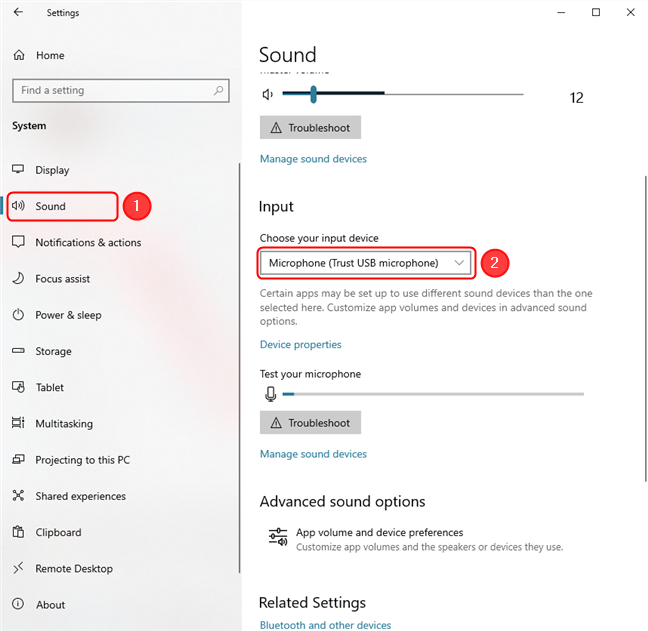
في قسم الصوت ، يمكنك رؤية الميكروفون الافتراضي وتعديله
هذا يفتح قائمة منسدلة تحتوي على جميع أجهزة إدخال الصوت المتاحة. حدد الميكروفون الذي تريد تعيينه كافتراضي. يتم تطبيق التغييرات على الفور.
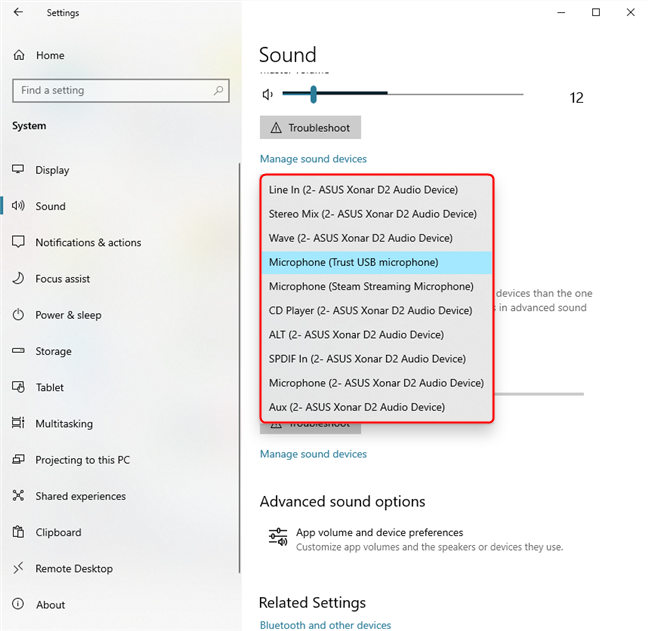
حدد الميكروفون الذي تريد تعيينه كافتراضي للنظام
كيفية ضبط الميكروفون الافتراضي لأحد التطبيقات باستخدام الإعدادات
إذا كنت تريد ، بدلاً من ذلك ، تغيير الميكروفون الافتراضي لتطبيق معين ، فيمكنك القيام بذلك باستخدام الإعدادات .
افتح تطبيق الإعدادات ، ثم انتقل إلى النظام وحدد الأصوات في الجزء الأيمن. بعد ذلك ، قم بالتمرير لأسفل إلى " إعدادات الصوت المتقدمة " وانقر أو انقر فوق " حجم التطبيق وتفضيلات الجهاز ".
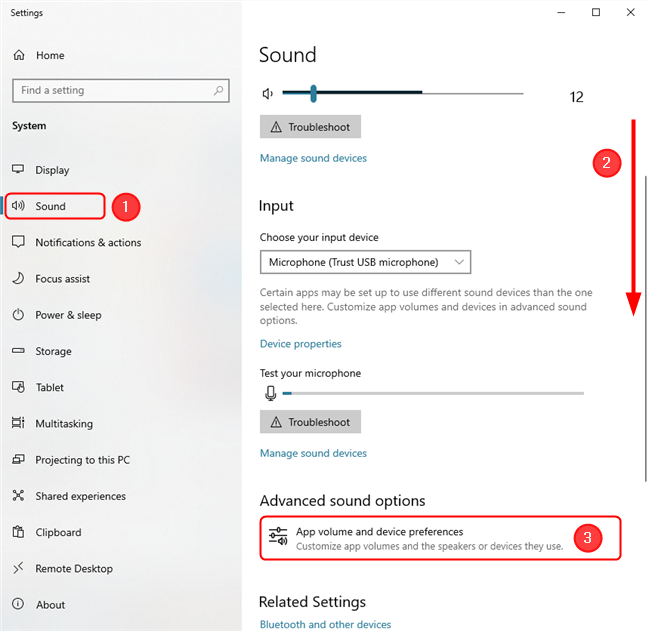
قم بتغيير الميكروفون الافتراضي لكل تطبيق باستخدام الإعدادات
في هذه النافذة التالية ، يمكنك العثور على قائمة بالبرامج التي يمكنها الوصول إلى الميكروفون. لكل منها ، يمكنك تعديل جهاز إخراج الصوت وجهاز إدخال الصوت وكذلك حجم الإخراج.
ابحث عن التطبيق الذي تهتم به (على سبيل المثال ، Google Chrome) ، ثم انقر أو اضغط على الحقل الثاني المعروض بجواره ، كما هو موضح أدناه.
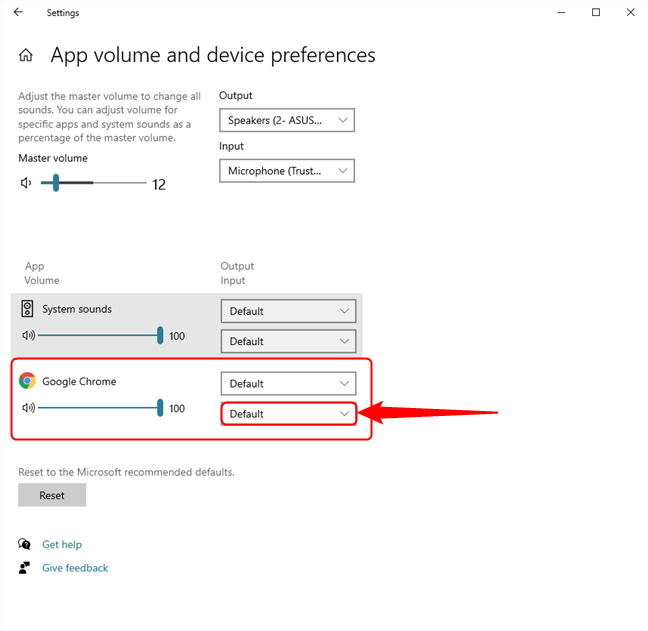
حدد موقع التطبيق الذي تريد تعديل الميكروفون الافتراضي له
هذا يفتح قائمة منسدلة لأجهزة إدخال الصوت. حدد الشخص الذي تريد تعيينه كافتراضي ، وسيتم تطبيق التغييرات على الفور.
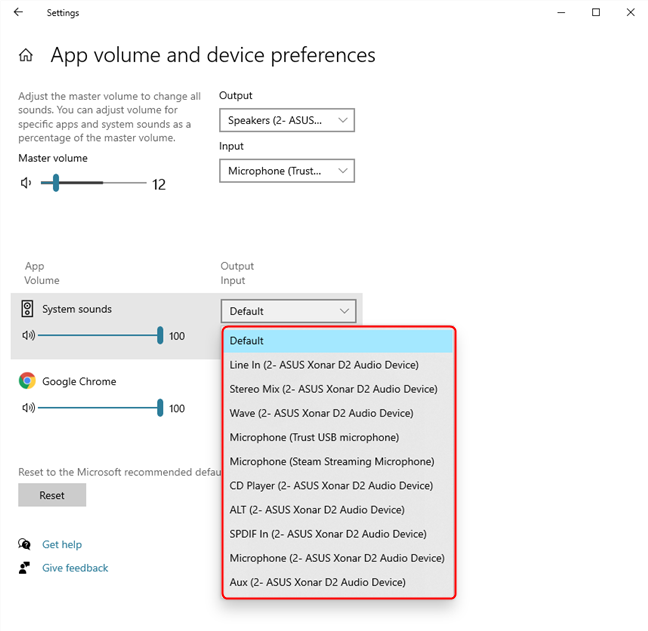
حدد الميكروفون الذي تريد تعيينه كافتراضي لـ Google Chrome
كيفية تغيير الميكروفون الافتراضي للصوت والاتصالات باستخدام لوحة التحكم
لنفترض أن لديك ميكروفونًا تستخدمه للدفق ، ولكن لمكالمات العمل ، تريد استخدام الميكروفون من سماعة الرأس. للأسف ، لا يمكنك تغيير إعدادات الاتصالات والصوت بشكل منفصل عن تطبيق الإعدادات . لكن يمكنك ذلك من لوحة التحكم . اضغط على مفتاحي Windows + R على لوحة المفاتيح لفتح نافذة التشغيل . ثم اكتب " control " واضغط على Enter بلوحة المفاتيح أو اضغط على OK . هذا يفتح لوحة التحكم .
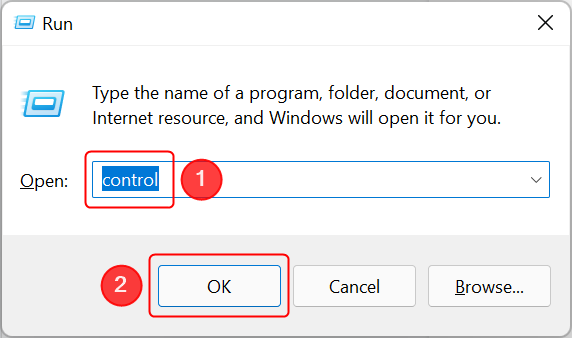
افتح لوحة التحكم باستخدام نافذة التشغيل في نظام التشغيل Windows 10
في نافذة لوحة التحكم ، انتقل إلى الأجهزة والصوت .
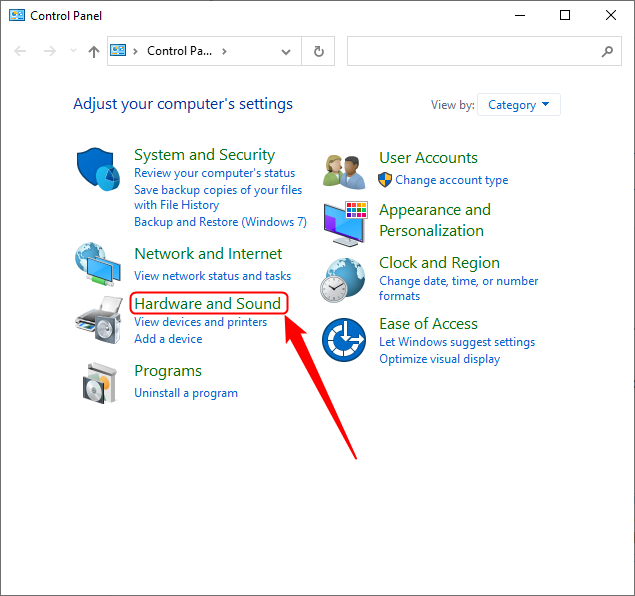
انتقل إلى Hardware and Sound في لوحة التحكم
حدد موقع قسم الصوت وانقر فوقه ، أو على تغيير أصوات النظام أو على إدارة أجهزة الصوت . كلهم يفتحون نافذة الصوت .
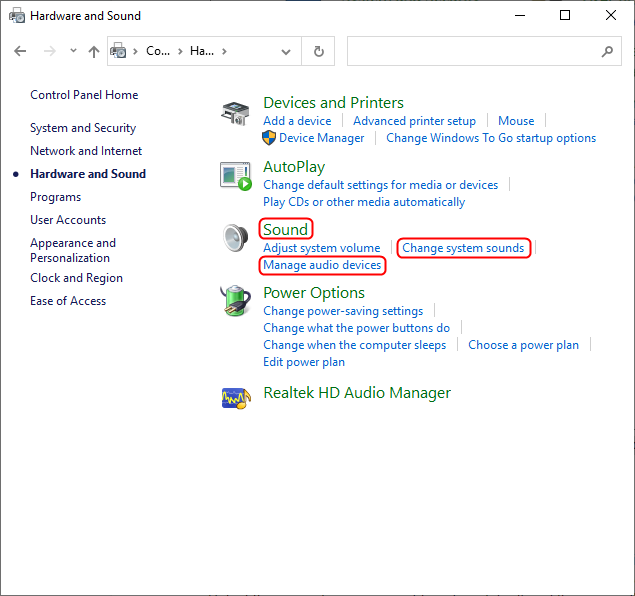
سيفتح أي من الروابط الثلاثة المميزة نافذة الصوت
تلميح: يمكنك الوصول بسرعة إلى نافذة الصوت مباشرة من سطح المكتب بالضغط على Windows + R ، وكتابة " mmsys.cpl " والضغط على Enter .
بعد ذلك ، انتقل إلى علامة التبويب التسجيل . تسرد علامة التبويب جميع أجهزة التسجيل ، بما في ذلك الميكروفونات ومدخلات الصوت الأخرى. كما يظهر أي من الأجهزة تم تعيينه كافتراضي.
حدد الميكروفون الذي تريد تعيينه كافتراضي ثم اضغط على الزر " تعيين الافتراضي" . إذا كنت تريد تعيين الميكروفون كافتراضي للصوت أو للاتصال فقط ، فاضغط على السهم الموجود بجوار الزر Set Default بدلاً من ذلك واختر أحد الخيارات المعروضة.
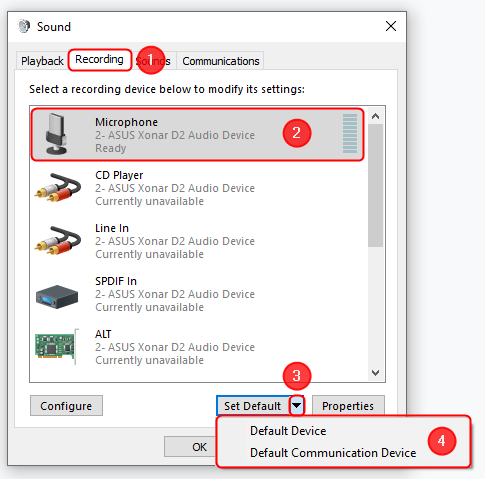
قم بتعيين جهاز الإخراج الافتراضي باستخدام لوحة التحكم في نظام التشغيل Windows 10
بدلاً من ذلك ، يمكنك النقر بزر الماوس الأيمن فوق الميكروفون في القائمة ، ثم تحديد أحد الخيارات في قائمة السياق. اضغط على موافق لإغلاق نافذة الصوت .
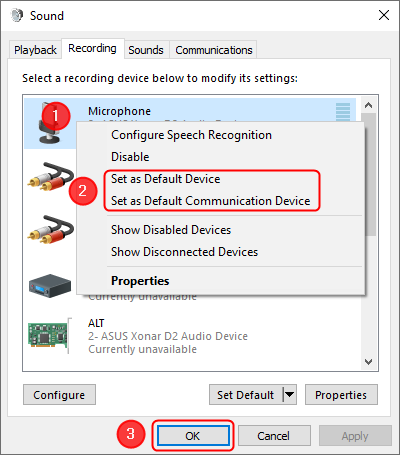
استخدم قائمة السياق لضبط الميكروفون الافتراضي في نافذة الصوت
هل تقوم غالبًا بتغيير الميكروفون الافتراضي على جهاز Windows الخاص بك؟
أنت الآن تعرف كيفية تغيير الميكروفون الافتراضي في نظام التشغيل Windows 10 ، سواء على المستوى العالمي أو للتطبيقات الفردية. قبل إغلاق الصفحة ، يسعدنا معرفة عدد المرات التي تقوم فيها بتغيير الميكروفون الافتراضي يدويًا. هل تقوم بتغييره للصوت أم للاتصالات؟ لو سمحتوا دعونا نعرف في التعليقات. إذا كنت تعرف طريقة أخرى لتغيير الميكروفون الافتراضي ، فشاركها وسنقوم بتحديث المقالة.